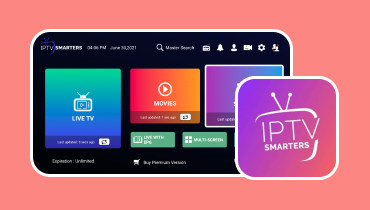Přehrává se obrazovka Mac Mac na Samsung TV? Odpověď je zde
Samsung TV je v dnešní době jedním z nejlepších zařízení a technologií, které vám mohou pomoci přehrávat vaše oblíbená videa ve vynikající kvalitě. Mohou také nabídnout různé velikosti obrazovky pro lepší zážitek ze sledování. Možná si říkáte, jestli ano může přehrávat obrazovku Mac na televizoru Samsung. No, odpověď je ano. Svůj video obsah můžete efektivně přehrávat na Macu nebo TV. K dosažení požadovaného výsledku můžete použít různé metody. Podívejte se na tento příspěvek a objevte všechny pokyny pro přehrávání oblíbeného videa na televizoru Samsung.
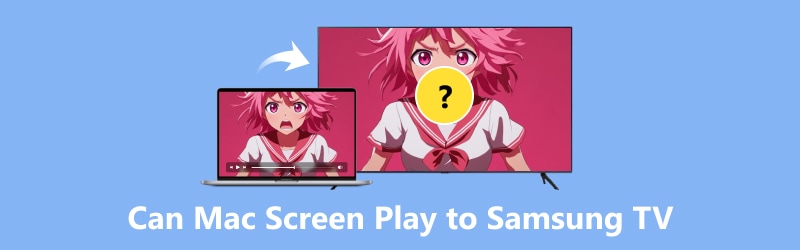
OBSAH STRÁNKY
- Část 1. Můžete přehrávat obrazovku Mac na televizoru Samsung
- Část 2. Přehrávejte obrazovku Mac pomocí kabelu HDMI
- Část 3. Přehrávejte obrazovku Mac pomocí Airbeam TV
- Část 4. Přehrávejte obrazovku Mac pomocí AirPlay 2
- Část 5. Řešení běžných problémů AirPlay na Samsung TV Issues
- Část 6. Bonus: Nejlepší přehrávač médií na Macu
- Část 7. Nejčastější dotazy týkající se Can Mac Screen Play na Samsung TV
Část 1. Můžete přehrávat obrazovku Mac na televizoru Samsung
Máte na Macu svá oblíbená videa a myslíte si, že je můžete přehrávat na Samsung TV? Naštěstí můžete efektivně mít plynulé přehrávání videa na větší obrazovce. Existují také různé způsoby, jak dosáhnout požadovaného výsledku dokonale. Můžete použít kabel HDMI, AirPlay nebo získat přístup k libovolnému softwaru třetích stran.
Pokud se chcete naučit, jak efektivně přehrávat obrazovku Macu na televizoru Samsung, podívejte se na všechny výukové programy v následujících částech tohoto příspěvku.
Část 2. Přehrávejte obrazovku Mac pomocí kabelu HDMI
Použití kabelu HDMI je jedním z nejlepších způsobů, jak přenést MacBook do televizoru Samsung. Je užitečné mít přímou konektivitu mezi dvěma zařízeními. Kromě toho je použití této metody jednoduché. Stačí připojit HDMI a zařízení začne detekovat. Kromě toho se vždy ujistěte, že váš televizor a Macbook mají port HDMI. Díky tomu můžete kabel zasunout rychle a hladce. Můžete zkontrolovat a postupovat podle níže uvedených kroků, abyste se naučili, jak přehrávat obrazovku MacBooku na televizoru Samsung.

1. Otevřete svůj Mac a Samsung TV.
2. Poté si vezměte kabel HDMI a zasuňte jednu stranu do portu televizoru. Poté použijte druhou stranu kabelu a zasuňte jej do HDMI portu vašeho Macu.
3. Přejděte do nabídky Apple a přejděte na Systémové preference volba.
4. Stiskněte Displeje a přejděte na tlačítko Záložka Uspořádání.
5. Pro poslední krok klepněte na Zrcadlové displeje a video z vašeho Macu se začne zobrazovat na vaší Samsung TV.
Část 3. Přehrávejte obrazovku Mac pomocí AirBeam TV
Dalším účinným způsobem, jak hrát na obrazovce Mac na televizoru Samsung, je použití softwaru třetích stran, např AirBeam TV. Tento screencast software umožňuje bezdrátově přehrávat video na větší obrazovce. Výhodou je, že k softwaru můžete snadno přistupovat a používat jej pro plynulé přehrávání videa. Pokud tedy chcete připojit svůj Mac bez kabelu, doporučujeme použít tento software. Existují však některé nevýhody, které musíte vědět. AirBeam TV není zdarma 100%. Chcete-li získat přístup k jeho celkovým funkcím, musíte získat placenou verzi softwaru. Ale přesto, pokud chcete efektivní zrcadlení obrazovky z MacBooku do Samsung TV, přečtěte si pokyny níže.

1. První věc, kterou musíte udělat, je stáhnout soubor Airbeam TV na vašem Macu. Poté jej nainstalujte a spusťte, aby se spustil hlavní proces.
2. Po spuštění aplikace začne detekovat televizor Samsung a další dostupná zařízení.
3. Poté můžete vybrat a kliknout na televizor, ke kterému se chcete připojit, a přehrát video. Vezměte na vědomí, že vaše Samsung TV a Mac mají stejné připojení k internetu.
4. Pro poslední proces stiskněte Spusťte zrcadlení tlačítko. Poté si nyní můžete vychutnat své video na televizoru Samsung.
Část 4. Přehrávejte obrazovku Mac pomocí AirPlay 2
Pomocí AirPlay 2 můžete také efektivně připojit svůj Mac k televizoru Samsung. Díky tomu můžete na svém Macu sledovat jakýkoli obsah a užívat si vše. Pomocí AirPlay 2 můžete dělat více věcí. Můžete sdílet hudbu, obrázky a videa mezi ostatními zařízeními Apple, přehrávat hudbu, podporovat Siri a další. Pokud tedy dojde k odesílání videa na televizory Samsung z Mac, můžete se spolehnout na AirPlay 2. Musíte však vzít v úvahu, že ne všechny televizory Samsung vám mohou pomoci dosáhnout vašeho cíle. Televizor Samsung můžete používat pouze v případě, že podporuje AirPlay 2.
Chcete-li znát všechny televizory Samsung podporující AirPlay 2, podívejte se na všechny modely níže.
• Samsung Smart Full HDTV N5300 2018
• Samsung QLED 4K 2018
• Samsung Frame TV 2018
• Samsung 4K UHD TV 2018
• Samsung Frame, Serif a 4K UHD TV 2019
• Samsung Crystal UHD TV 2020
• Samsung Premiere Projector 2020
• Samsung 8K a 4K QLED TV 2020
• Samsung Frame and Serif TV 2020
• 32” Inteligentní monitor Samsung M7 2021
Nyní můžete přehrávat video na televizoru Samsung pomocí níže uvedených metod.
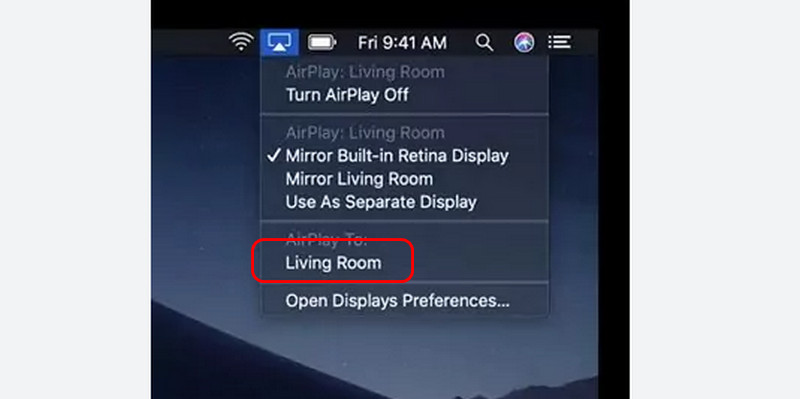
1. Otevřete svůj Mac a Samsung TV. Poté se ujistěte, že jsou připojeni ke stejnému internetovému připojení.
2. Na panelu nabídek Apple klikněte na AirPlay ikona. Poté uvidíte zařízení Samsung TV.
3. Klepněte na Samsung TVa na obrazovce Macu se začne zobrazovat stejný obsah.
Část 5. Řešení běžných problémů s nefunkčním AirPlay na televizoru Samsung
Jak všichni víme, používání AirPlay patří mezi nejlepší způsoby, jak vám pomoci efektivně přehrávat obrazovku Mac na televizoru Samsung. Můžete však narazit na nějaké problémy. Díky tomu si prohlédněte všechny informace níže, protože vám poskytneme všechny možné problémy a řešení, která můžete použít.
Kód není viditelný
Před připojením existují kódy, které musíte získat z počítače Mac, abyste jej mohli připojit k televizoru Samsung. Někdy se kódy nezobrazí při připojení vašeho Macu k televizoru Samsung. S tím je nejlepším řešením otevřít svůj Nastavení a klikněte na možnost Obecné. Poté otevřete možnost Nastavení AirPlay a zapněte možnost AirPlay.
Prázdná obrazovka
Někdy se na televizoru Samsung po připojení MacBooku zobrazí pouze prázdná obrazovka. Nejlepší věc, kterou můžete udělat, je aktualizovat svůj televizor na nejnovější verzi. Zastaralý systém vám může způsobit problémy, které uživatelům brání v plynulém přehrávání videa.
Chyba zvuku
Při připojování obrazovky Macu k televizoru Samsung můžete zaznamenat chyby zvuku. V tom případě je nejlepším řešením přejít k televizi Nastavení. Poté přejděte na Zvuk > Expertní nastavení a povolte možnosti Zrcadlení zvuku. Poté můžete začít sledovat svůj obsah se zvukem.
Část 6. Bonus: Nejlepší přehrávač médií na Macu
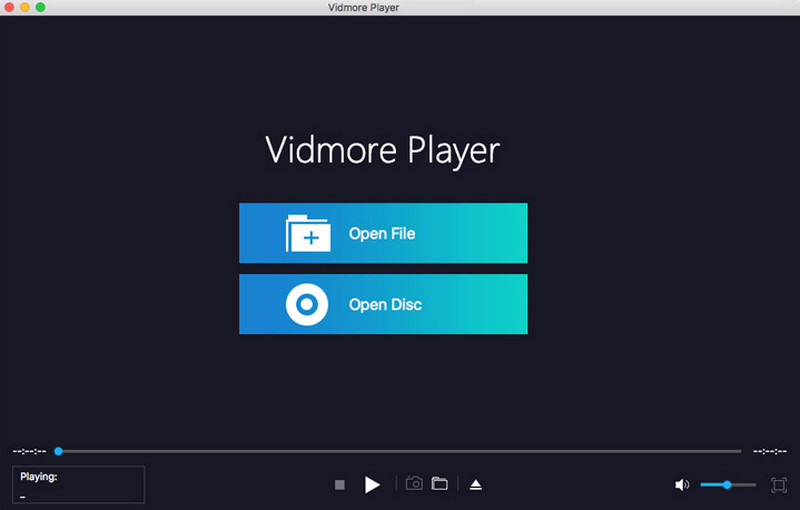
Hledáte výjimečný přehrávač videa, který si můžete stáhnout do svého Macu? Nehledejte nic jiného než Vidmore Player. Tento multimediální přehrávač vám umožní přehrát jakýkoli video soubor na vašem Macu. Dokáže zpracovat řadu video formátů, včetně MOV, MP4, MKV, WMV, M4V, VOB, FLV, AVI a dalších. Můžete dokonce přehrávat různé zvukové soubory, disky DVD a Blu-ray, díky čemuž je software ideální a spolehlivý. Další dobrá věc je, že můžete snadno přehrát jakýkoli soubor, protože program má jednoduché rozvržení se snadno ovladatelnými funkcemi. Kromě přehrávání video obsahu můžete navíc využívat různé funkce pro lepší zážitek ze sledování a poslechu. Můžete změnit velikost videa na základě preferovaného poměru stran, změnit barvu videa, přidat efekty a další. Konečně máte přístup k funkci Snapshot, abyste během přehrávání videa zachytili svou oblíbenou scénu. Proto můžeme dojít k závěru, že Vidmore Player je jedním z nejvlivnějších přehrávačů médií, které si můžete stáhnout do svého Macu.
Příjemné vlastnosti
• Přehrávejte vysoce kvalitní video soubory (1080p, 4K a 8K).
• Může nabídnout různé funkce pro vylepšení videa.
• Může podporovat stovky formátů médií.
• Software dokáže plynule otevírat zvukové a obrazové soubory.
• Může podporovat a přidávat soubory titulků.
• Funkce Snapshot je k dispozici pro zachycení různých scén během přehrávání médií.
Závěr
No, tady to je. Pokud chcete efektivně přehrávat obrazovku Mac na televizoru Samsung, můžete použít účinné metody uvedené v tomto článku. Svého výsledku můžete dosáhnout pomocí kabelu HDMI, AirPlay 2 a Airbeam TV. Kromě toho, pokud chcete nejlepší přehrávač médií, který vám pomůže přehrávat videa na vašem Macu ve výjimečné kvalitě, můžete si stáhnout Vidmore Player. Může vám poskytnout uspokojivý zážitek ze sledování, protože zvládá různé kvality videa, jako je 720p, 1080p, 4K a 8K, což z něj dělá spolehlivý multimediální přehrávač.